¿Cómo solucionar descarga fallida en WhatsApp? - Guía completa para descargar de WhatsApp

WhatsApp se ha convertido en una parte fundamental de nuestra vida cotidiana, permitiéndonos comunicarnos de manera rápida y eficiente con amigos y familiares en todo el mundo. Sin embargo, a veces nos encontramos con un obstáculo molesto: las descargas que simplemente no quieren completarse.
Ya sea que estés intentando descargar una imagen, un video o un documento importante, las descargas fallidas pueden ser frustrantes. Pero no te preocupes, estamos aquí para ayudarte a resolver este problema de una vez por todas.
En esta guía, te proporcionaremos soluciones paso a paso y consejos útiles para superar las descargas fallidas en WhatsApp.
Causas por las que no descarga contenido en WhatsApp
Las descargas fallidas en WhatsApp pueden deberse a varias causas, y es importante entenderlas para poder solucionar el problema de manera efectiva. Aquí te presentamos algunas de las causas más comunes por las que WhatsApp podría no estar descargando contenido:
No cuentas con suficiente almacenamiento en tu teléfono
Si tu dispositivo móvil tiene poco espacio de almacenamiento disponible, WhatsApp podría tener dificultades para descargar archivos. Libera espacio en tu dispositivo eliminando archivos innecesarios o trasladándolos a una tarjeta SD si es posible.
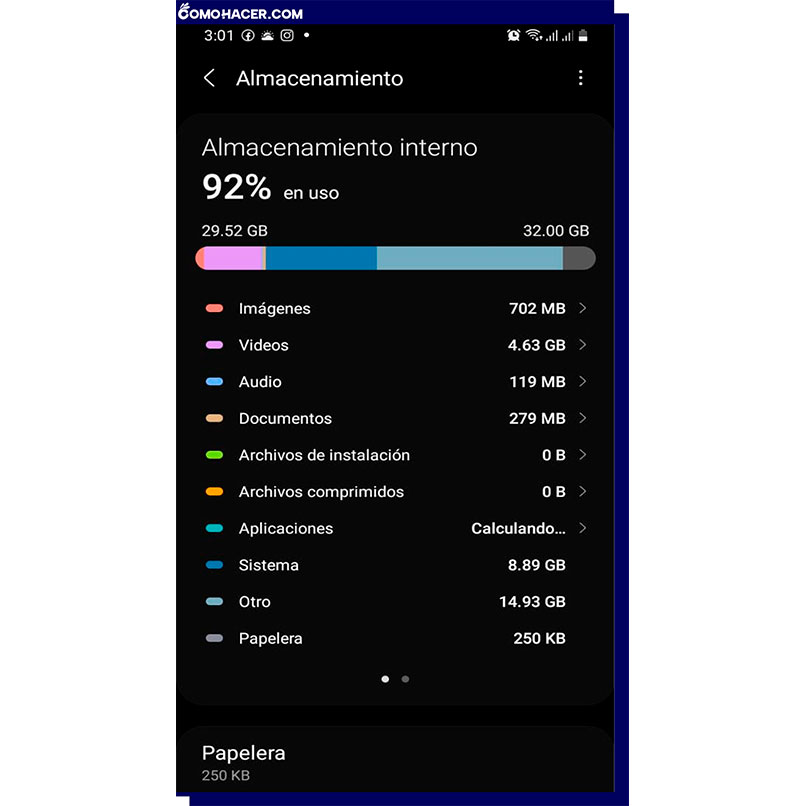
Tienes problemas con tu red de Internet
Una conexión a Internet lenta o inestable es una de las principales causas de descargas fallidas en WhatsApp. Asegúrate de estar conectado a una red Wi-Fi sólida o que tu conexión de datos móviles sea estable.
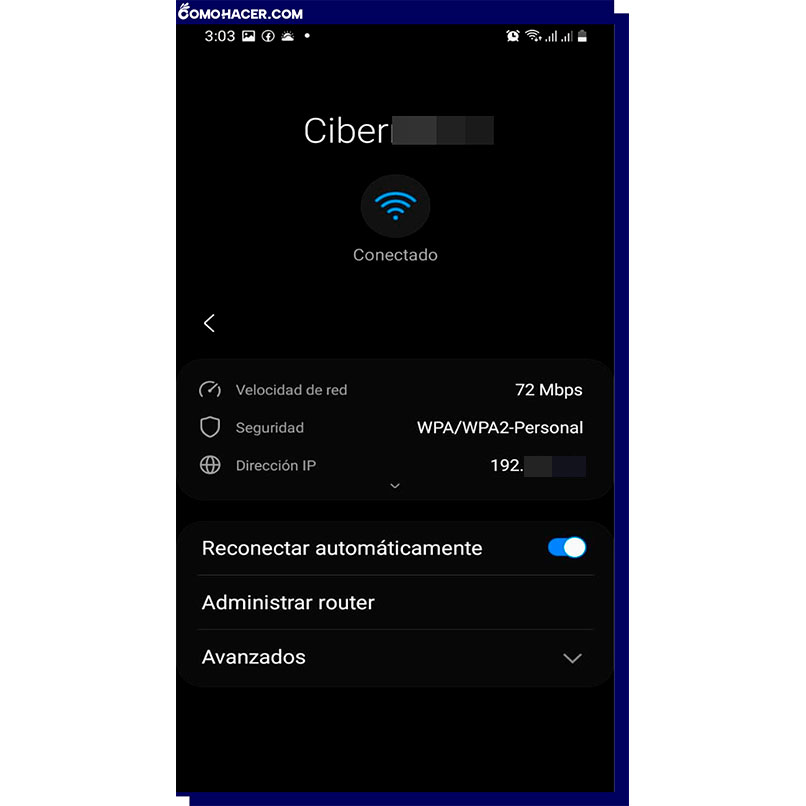
Cuentas con una versión desactualizada de WhatsApp
Si estás utilizando una versión antigua de WhatsApp, es posible que encuentres problemas de descarga. Asegúrate de mantener la aplicación actualizada con la última versión disponible en la tienda de aplicaciones, actualizar tu sistema Android también será de gran ayuda.
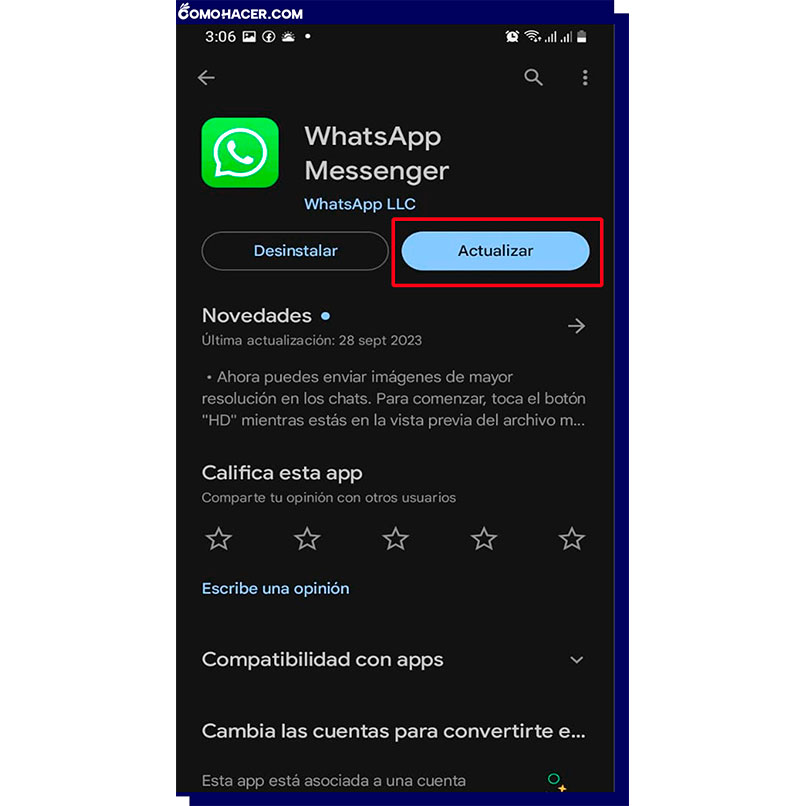
Tienes un teléfono muy viejo
La versión de tu teléfono, también puede influir al momento de descargas archivos de tu cuenta de WhatsApp. Puede que tu teléfono ya esté obsoleto y no sea compatible con la versión de WhatsApp.
Asegúrate de que tu teléfono tenga la capacidad de aceptar las nuevas actualizaciones de versión de WhatsApp.
Fecha y hora incorrectas
Debes asegurarte que la configuración de la fecha y hora de tu dispositivo estén correctas, ya que, si tu teléfono tiene la hora y fecha desactualizada, no permitirá que puedas descargar contenido de tu WhatsApp. Para actualizarla sigue los siguientes pasos.
- Abre la aplicación 'Configuración' en tu teléfono Android. Puedes encontrarla en el cajón de aplicaciones o deslizando hacia abajo desde la parte superior de la pantalla y tocando el ícono de engranaje (configuración).
- Desplázate hacia abajo y busca la sección 'Administración general' o 'Configuración avanzada'. Las ubicaciones exactas pueden variar según la versión de Android y la marca del teléfono.
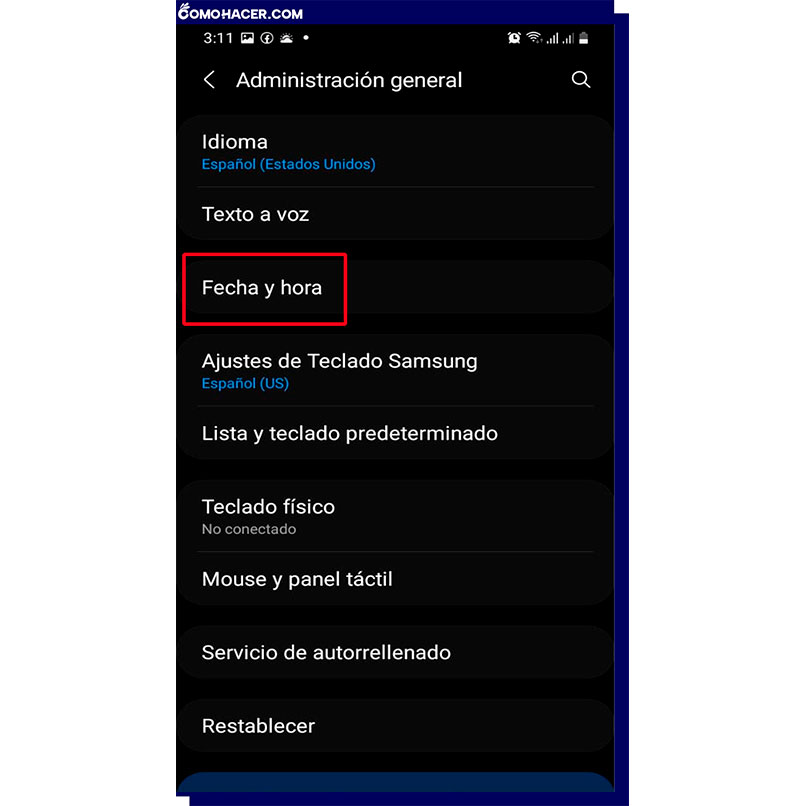
- Toca 'Fecha y hora' o una opción similar en la sección anterior. Aquí podrás ajustar la fecha y la hora.
- Asegúrate de que la opción 'Fecha y hora automáticas' esté activada. Esto permitirá que tu teléfono se ajuste automáticamente a la hora y la fecha según la red móvil o una fuente de tiempo en línea.
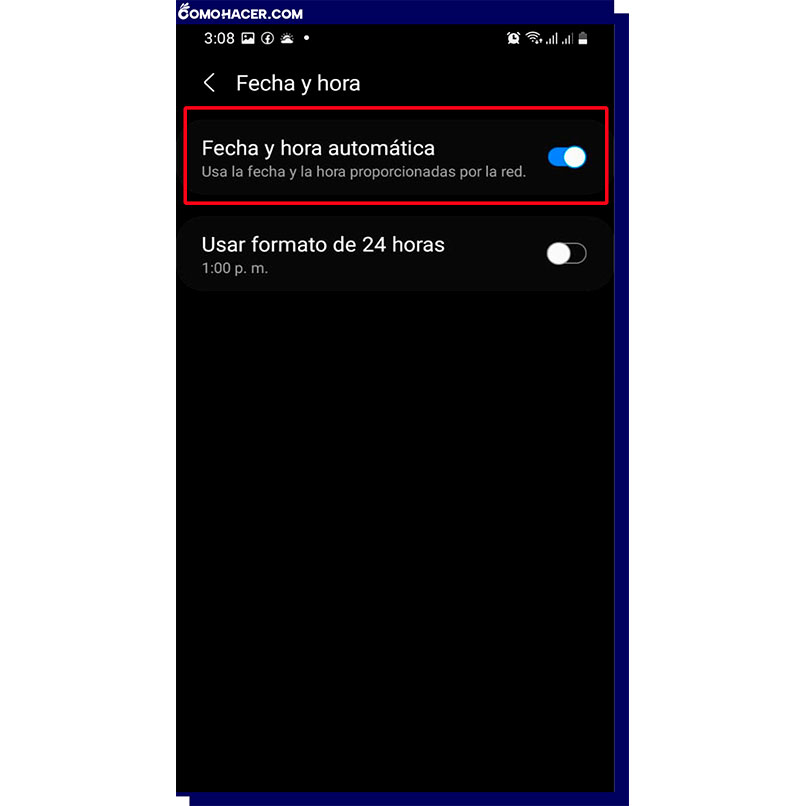
- Si prefieres configurar la fecha y la hora manualmente, desactiva la opción 'Fecha y hora automáticas' y luego toca 'Configurar fecha' y 'Configurar hora' para ingresar los valores manualmente.
Recuerda que, en la mayoría de los casos, es mejor mantener la opción de ajuste automático habilitada, ya que esto garantiza que la fecha y la hora sean precisas y se ajusten automáticamente cuando cambias de zona horaria o cuando la red móvil actualiza la hora automáticamente.
El archivo no es compatible WhatsApp
Otra de las causas por la cual no puedes descargar contenido de tu cuenta de WhatsApp, es que posiblemente el archivo que deseas descarga no es compatible. Esto puede pasar si el remitente del archivo ha eliminado o modificado el archivo después de enviarlo, o si el archivo está dañado, WhatsApp no podrá descargarlo.
Posibles soluciones
Si te enfrentas a descargas fallidas en WhatsApp, existen algunas soluciones que puedes probar para resolver el problema.
Actualiza WhatsApp
Asegúrate de tener la última versión de WhatsApp instalada en tu dispositivo. Las actualizaciones a menudo corrigen errores y problemas de descarga. Si tienes una versión de WhatsApp desactualizadas, puedes actualizarla a través de la tienda de app de Play Store.
Para actualizar WhatsApp en tu dispositivo, sigue estos pasos. Ten en cuenta que las opciones y pasos específicos pueden variar según el sistema operativo de tu dispositivo (Android o iOS). A continuación.
- Abre la Google Play Store en tu dispositivo Android.
- Toca el ícono de tres líneas horizontales en la esquina superior izquierda para abrir el menú.
- Selecciona 'Mis aplicaciones y juegos' o 'Mis apps y juegos', según la versión de Android que tengas.
- Busca WhatsApp en la lista de aplicaciones actualizables.
- Si ves un botón 'Actualizar' junto a WhatsApp, toca ese botón para iniciar la actualización. Si no ves un botón de actualización, significa que WhatsApp ya está actualizado a la última versión.
Asegúrate de que tu dispositivo esté conectado a Internet antes de intentar actualizar WhatsApp. Además, si tienes configurada la actualización automática de aplicaciones en tu dispositivo, WhatsApp se actualizará automáticamente cuando haya una nueva versión disponible.
Borra caché y/o reinstala
En la configuración de tu dispositivo, busca la opción para limpiar la caché de WhatsApp. Esto puede ayudar a resolver problemas causados por datos de caché corruptos.
Para borrar la caché de tu teléfono Android, sigue estos pasos. Ten en cuenta que las ubicaciones de los menús pueden variar según la versión de Android y la interfaz de usuario de tu dispositivo, pero la mayoría de los dispositivos Android seguirán un proceso similar:
- Abre la Configuración.
- Desliza hacia abajo desde la parte superior de la pantalla o desliza hacia arriba desde la parte inferior para acceder al panel de notificaciones. Luego, toca el ícono de 'Configuración' (generalmente representado por un engranaje) para abrir la configuración del dispositivo.
- Accede a 'Almacenamiento' o 'Almacenamiento y memoria'.
- En la sección Configuración, busca y selecciona la opción relacionada con el almacenamiento. Dependiendo de la versión de Android y la interfaz, esto podría llamarse 'Almacenamiento' o 'Almacenamiento y memoria'.
- Selecciona 'Datos almacenados en caché'.
- Dentro de la sección de almacenamiento, verás una opción que dice 'Datos almacenados en caché' o 'Caché de datos' toca esta opción.
- Confirma la eliminación de la caché:
- Aparecerá una ventana emergente que te preguntará si deseas eliminar los datos almacenados en caché. Confirma esta acción. Esto eliminará todos los datos almacenados en caché de las aplicaciones en tu dispositivo.
- Reinicia tu dispositivo (opcional): Aunque no es necesario, a veces reiniciar tu dispositivo después de borrar la caché puede ser útil para garantizar que los cambios surtan efecto y que el sistema se estabilice.
Ten en cuenta que borrar la caché no eliminará ningún dato personal, como fotos, mensajes o aplicaciones. Solo se eliminarán los datos temporales almacenados en caché por las aplicaciones para mejorar el rendimiento.
Es posible que tu móvil esté obsoleto
Si tu teléfono móvil tiene una versión de Android obsoleta, puede que tengas dificultades al momento de descargar archivos desde WhatsApp. Asegúrate de que tu móvil siempre esté actualizado con las últimas versiones de actualizaciones del sistema.
Deja una respuesta